La mise à jour de mai 2020 de Windows 10 ou Windows 10 2004 (20H1) est enfin arrivée. Cela ne signifie pas que vous l’obtiendrez immédiatement. Il peut s’écouler des semaines (ou même des mois!) avant que Windows Update offre même la mise à jour sur votre système. Voici comment vous mettez à jour en ce moment.

Comment faire pour obtenir la mise à jour de windows 10 20h1
Pour installer cette mise à jour depuis Windows Update, accédez à Paramètres > Mise à jour et sécurité > Mise à jour Windows sur votre PC. Cliquez sur «Vérifier les mises à jour» (Vérifier les mises à jour) et on pourrait vous offrir la mise à jour ici, dans cette fenêtre.
Recherchez les mots «Mise à jour des fonctionnalités de Windows 10, version 2004 ». Cliquez sur «Télécharger et installer» pour installer la mise à jour.
Cependant, il y a de bonnes chances que vous ne verrez pas la mise à jour dans Windows Update. Si vous voyez simplement un message « Vous êtes à jour » sans aucune information sur la nouvelle version de Windows 10, Microsoft ne l’a pas encore mis à votre disposition sur votre PC.
Pourquoi Windows 10 n’offre-t-il pas la mise à jour?
Windows Update déploie lentement ces mises à jour au fil du temps. Plutôt que d’offrir une grande mise à jour comme la mise à jour de mai 2020 à tous les PC Windows 10 dans le monde à la fois, Microsoft offre à un petit nombre de PC au début.
Microsoft regarde comment le déploiement se déroule. S’il y a soudainement des écrans bleus, des bogues de performance ou d’autres problèmes, Microsoft peut « interrompre » le déploiement et corriger les bogues avant de les reprendre. Si la mise à jour n’est pas encore apparue dans Windows Update, il est possible que Microsoft ne soit pas encore sûr qu’il fonctionne parfaitement avec votre PC.
Le déploiement prendra au moins quelques semaines. Les mises à jour passées ont pris des mois pour atteindre tout le monde. Vous pouvez juste attendre et, finalement, Windows Update offrira d’installer le nouveau logiciel sur votre PC.
Comment forcer une mise à niveau vers la mise à jour de mai 2020
Cependant, si vous voulez la mise à jour immédiatement, vous pouvez l’obtenir. Alors que Microsoft préférerait tester la mise à jour un peu plus, il s’agit d’une version stable de Windows 10 et il devrait probablement bien fonctionner sur votre PC.
Pour sauter le processus de déploiement lent, dirigez-vous vers la page Web Télécharger Windows 10 de Microsoft et cliquez sur « Mettre à jour maintenant » pour télécharger l’Assistant de mise à jour. Exécutez le fichier EXE téléchargé.
Avertissement : Vous sautez une partie du processus de test de Microsoft en mettant à jour de cette façon. Windows Update bloquera la mise à jour d’atteindre les PC qu’il aura des problèmes sur, mais l’Assistant de mise à jour saute ces vérifications. Microsoft est déjà la fixation d’une variété de bogues dans la mise à jour, vous pouvez donc attendre un peu avant de mettre à jour.
Windows 10 20h1
Vous verrez un message vous indiquant quelle version de Windows 10 vous utilisez et vous informant que la dernière version de Windows est la version 2004, qui est la mise à jour de mai 2020. Cliquez sur «Mettre à jour maintenant » pour l’installer.
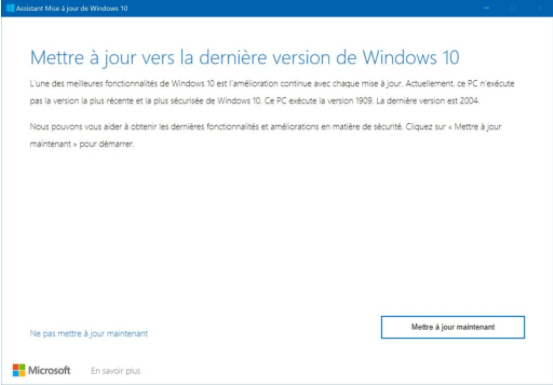
L’outil de Microsoft téléchargera automatiquement la dernière mise à jour et l’installera sur votre PC. Vous pouvez continuer à utiliser votre PC pendant que l’assistant de mise à jour fait son travail.
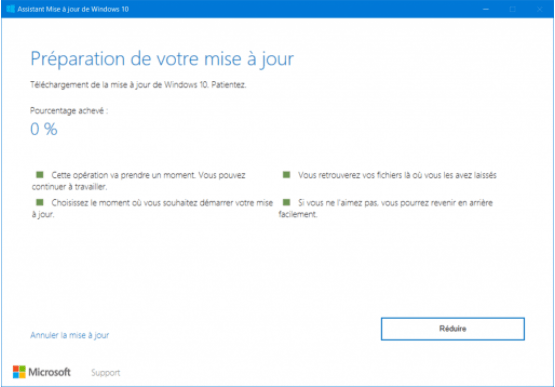
Finalement, vous serez invité à redémarrer votre PC pour installer la mise à jour. C’est tout!
Si vous rencontrez un bug ou un autre problème avec la mise à jour windows 10 20h1, vous pouvez revenir à votre ancienne version de Windows 10 à partir de Paramètres > Mise à jour et sécurité > Récupération. Vous devez le faire dans les dix premiers jours après la mise à niveau ou Windows 10 supprimera les fichiers requis pour libérer de l’espace disque sur votre PC. Il y a un moyen de désinstaller la mise à jour même si vous ne pouvez pas démarrer Windows 10 normalement.